Thoải mái chia sẻ cảm xúc, tâm trạng, bài viết trên nhật ký Zalo của mình. Tính năng này mong muốn người dùng cùng nhau chia sẻ những thông tin bổ ích hay những kỷ niệm đáng nhớ. Sau đây là hướng dẫn cách chia sẻ bài đăng trên Zalo, mời các bạn cùng theo dõi bài viết sau.
Cách chia sẻ bài đăng trên Zalo nhanh nhất
Chia sẻ bài viết trên Zalo cực kỳ thú vị. Bạn có thể chia sẻ mọi lúc, mọi nơi những thông tin, bài viết mà bạn cho là bổ ích. Cách này cũng giúp bạn lưu lại những bài viết hay đó trên nhật ký Zalo của mình. Hướng dẫn cách chia sẻ bài đăng trên Zalo như sau:
Bước 1: Trên nhật ký Zalo của bạn, hiển thị những dòng trạng thái, bài viết mà bạn bè của bạn đăng trên Zalo hoặc những bài quảng cáo. Bạn muốn chia sẻ bài viết mà bạn bè của bạn đã chia sẻ trên nhật ký. Hãy lướt xuống bài viết đó, bên góc phải của bài đăng bạn thấy có biểu tượng chia sẻ có hình tròn và mũi tên trong.
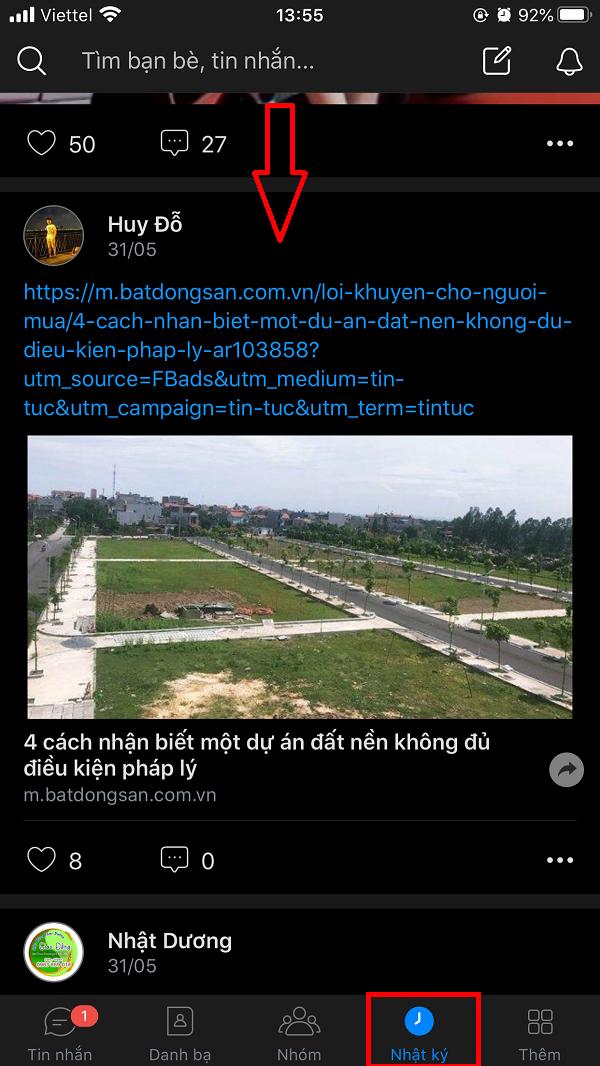
Bước 2: Sau đó bạn nhấn chọn biểu tượng Nhật ký là hình đồng hồ, như hình ảnh dưới đây. Chọn biểu tượng Nhật ký nghĩa là bạn đang chia sẻ bài viết đó lên nhật ký cá nhân của bạn.
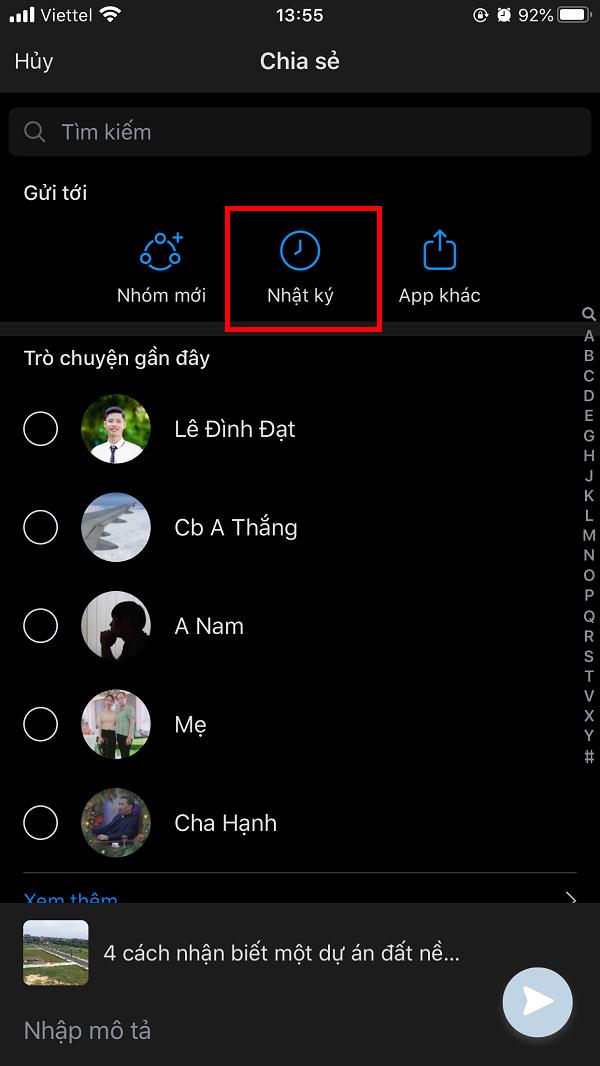
Bước 3: Giao diện ngay lập tức chuyển sang nơi đăng trạng thái của bạn như mọi khi. Trên đó có chứa link bài viết đã thu gọn và tiêu đề ở trên mục nhập văn bản.
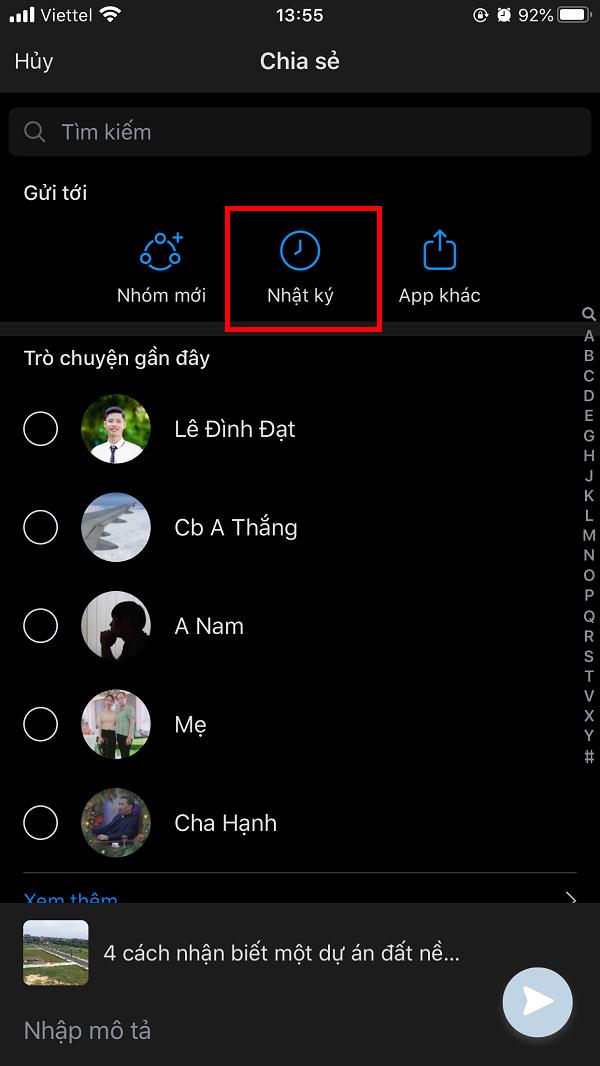
Bước 4: Nếu bạn muốn viết thêm điều gì đó hãy nhấn vào nơi soạn văn bản. Bạn có thể thêm vài câu vào phần dưới tiêu đề. Cuối cùng bạn nhấn vào nút gửi là biểu tượng mũi tên xanh. Kết quả sẽ hiển thị ngay bài đăng mà bạn vừa chia sẻ lên đầu tiên trang nhật ký, như hình ảnh dưới đây.
Có thể bạn quan tâm: Phần mềm bán hàng online hiệu quả cho phép khai thác tiềm năng kinh doanh trên đa nền tảng.
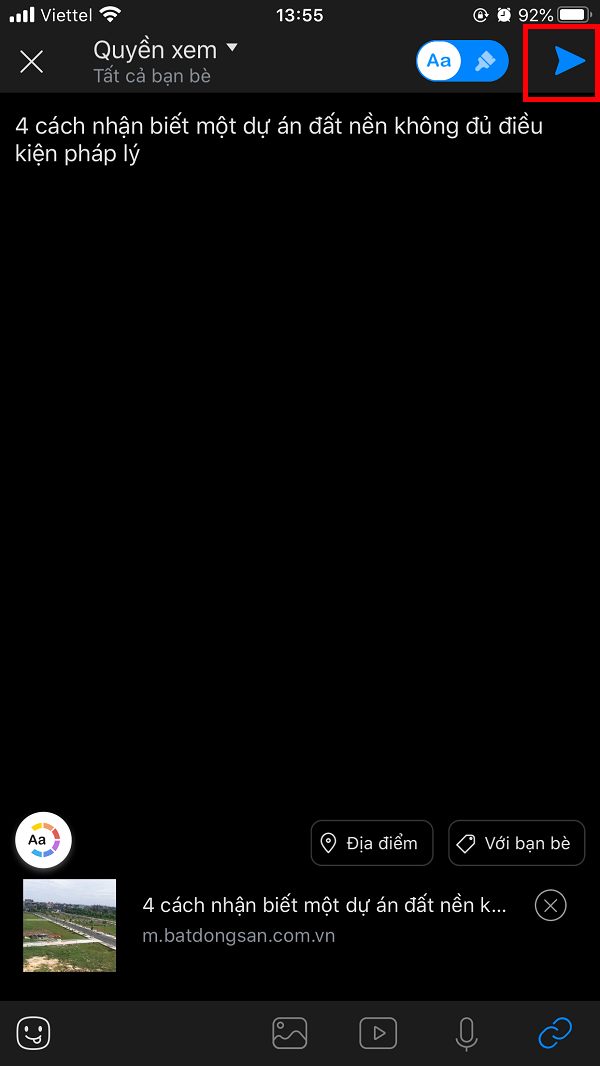
Chia sẻ bài viết trên Zalo bằng cách copy link
Còn có thêm một cách nữa cho người dùng khi muốn chia sẻ bài viết trên nhật ký Zalo. Sau đây là cách chia sẻ bài viết trên Zalo bằng việc copy link.
Bước 1: Trên giao diện nhật ký Zalo, ở bài viết mà bạn muốn chia sẻ. Khi đó bạn sẽ thấy đường link của bài viết mà bạn bè của bạn đã đăng. Nhấn vào đường link đó để đi tới bài viết. Tiếp theo ở bên góc trên màn hình có dấu ba chấm là biểu tượng tùy chọn. Bạn nhấn vào đó và lựa chọn mục Sao chép liên link.
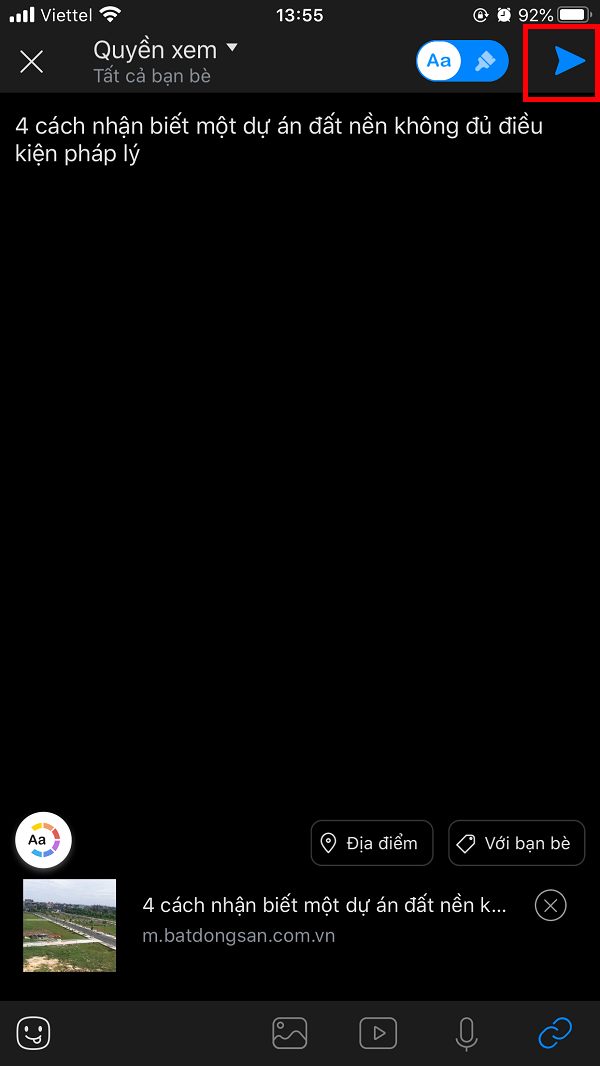
Bước 2: Sau khi đã sao chép link thành công. Bạn quay trở lại giao diện chính Zalo nơi bạn đăng dòng trạng thái, nhấn vào đó. Nhấn giữ vào nơi soạn văn bản để hiện lên chữ Dán.

Bước 3: Nhấn vào Dán thành công sẽ hiện lên đường link bài viết mà bạn vừa sao chép. Sau đó hãy viết thêm gì đó mô tả bài bạn đang muốn chia sẻ. Nhấp tiếp mũi tên xanh để gửi chia sẻ bài đăng. Sau đó bài đăng của bạn sẽ xuất hiện như trong hình ảnh dưới đây.
Đọc thêm:
Cách xem bình luận trên Zalo của người khác không phải ai cũng biết
Giải đáp về cách tắt cuộc gọi video trên Zalo đơn giản nhất

Ngoài ra còn một cách copy link nữa là bạn sẽ vào vào mục Hôm nay bạn đang nghĩ gì? Nhấn chọn biểu tượng sao chép đường link trên chỗ soạn văn bản và dán link. Cách này giúp bài chia sẻ của bạn nhìn bắt mắt hơn so với việc bạn dán đường link vào chỗ nhập văn bản.
Tổng kết
Với sự phát triển không ngừng, Zalo không còn là một mạng xã hội chia sẻ thông tin và trò chuyện đơn thuần. Giờ đây nó đã trở thành môi trường kinh doanh đầy tiềm năng của nhiều người, không thua kém gì các kênh bán hàng nổi tiếng khác như Facebook, sàn TMĐT, website,… Đặc biệt, nếu bạn biết kết hợp mô hình bán hàng đa kênh của mình với phần mềm quản lý bán hàng chuyên nghiệp, chắc chắn sẽ có thể mang lại nguồn doanh thu tối đa.
Có thể thấy, cách thực hiện trên cũng khá đơn giản, bạn có thể chia sẻ bất kỳ bài viết nào mà bạn muốn. Hy vọng bài viết này sẽ giúp ích cho bạn khi sử dụng Zalo, hãy chia sẻ bài viết này cho mọi người nữa nhé. Chúc các bạn thực hiện thành công!
<?//= $alt; ?><?//= $width;?><?//= $height; ?>

Tôi là Nguyễn Văn Sỹ có 15 năm kinh nghiệm trong lĩnh vực thiết kế, thi công đồ nội thất; với niềm đam mê và yêu nghề tôi đã tạo ra những thiết kếtuyệt vời trong phòng khách, phòng bếp, phòng ngủ, sân vườn… Ngoài ra với khả năng nghiên cứu, tìm tòi học hỏi các kiến thức đời sống xã hội và sự kiện, tôi đã đưa ra những kiến thức bổ ích tại website nhaxinhplaza.vn. Hy vọng những kiến thức mà tôi chia sẻ này sẽ giúp ích cho bạn!
